Современные технологии позволяют осуществить поиск по картинке в несколько шагов, как на компьютере, так и на смартфоне. Рассмотрим самые эффективные способы, как это сделать.

Случаев, когда это может пригодиться, огромное множество. Давайте разберем некоторые из них:
- У вас есть какая-то фотография – кадрированная, сжатая, отредактированная при помощи специальных программ, но вы задались целью найти её оригинал в лучшем качестве.
- Вы пишите статьи у себя в блоге, например, и хотите подобрать к своему материалу оригинальное изображение на основе какого-то референса.
- Вы можете узнать, использует ли кто-то ваши фото в своих социальных сетях – да-да, такое тоже бывает!
- Вы не можете вспомнить, как зовут вашего любимого актера, спортсмена или любую другую знаменитость, но у вас на руках есть его фото.
- Вы не понимаете, кто или что изображено на фото (касается предметов, вещей и многого другого).
- Вам понравилась вещь, которую вы увидели у кого-то на фото, и вы хотите найти похожую.
- Вы можете распознать или перевести текст с картинки или фото.
- Проверить уникальность картинки в интернете и узнать, на каких сайтах встречаются такие же картинки.
Теперь перейдем к главному вопросу: как найти по фото то, что вам нужно? Ответ прост: осуществите поиск с помощью Яндекса или Гугла.
Как найти изображение в Google?
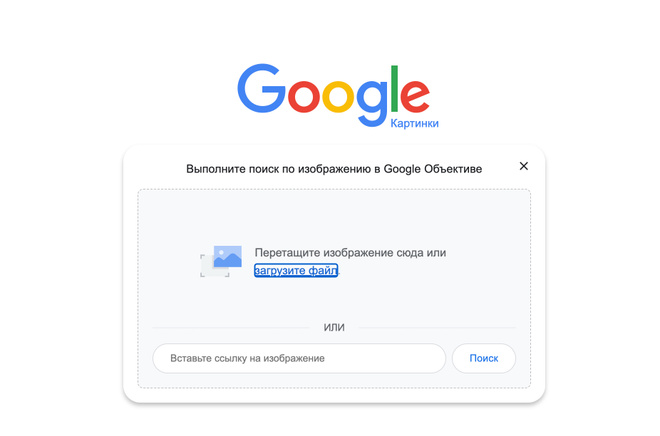
- Откройте веб-браузер на компьютере.
- Перейдите на страницу Google Картинки.
- Нажмите на значок «Поиск по картинке».
- Нажмите «Загрузить файл» или укажите ссылку.
- Выберите изображение.
- Нажмите «Открыть» или «Выбрать».
Как перетащить изображение:
- Откройте веб-браузер на компьютере.
- Перейдите на страницу Google Картинки.
- Найдите на компьютере изображение, по которому вы хотите выполнить поиск.
- Нажмите на изображение.
- Удерживая кнопку мыши нажатой, перетащите его в окно поиска, а затем отпустите кнопку.
На открывшейся страничке кликаем по ссылке «Все размеры» и в итоге получаем полный список похожих картинок по изображению, которое было выбрано вами.
Есть еще один хороший способ, правда, работающий только в одном браузере – Google Chrome. Находясь на страничке с интересующей вас картинкой, кликните на нее правой кнопкой мыши, в открывшемся окошке выберите пункт «Найти картинку (Google)», и вы сразу переместитесь на страницу с результатами поиска!
Google Объектив также позволяет находить сведения об окружающих объектах. Например, если вы ищете информацию о растении или похожие изображения с ним, то можете сфотографировать его и выполнить поиск по снимку.
Поиск по картинке в Яндексе
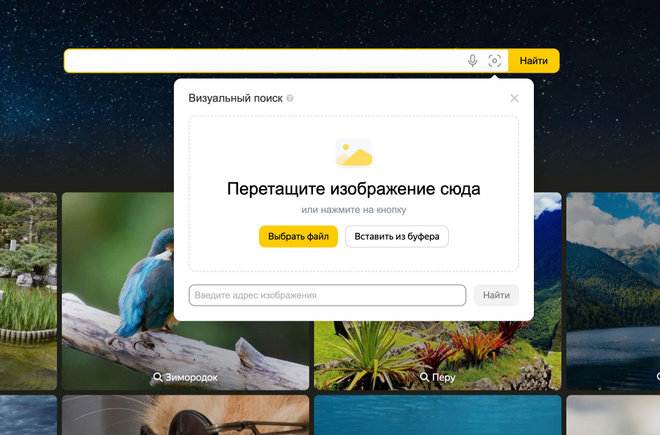
Если у вас есть только часть картинки, этого хватит, чтобы найти полную версию. Картинку для поиска можно взять из интернета или загрузить с компьютера или телефона.
Яндекс предупреждает: в результатах поиска может не быть нужных вам изображений. Это зависит от того, есть ли в интернете такие изображения и проиндексированы ли они Яндексом.
Как начать поиск по картинке в компьютерной версии:
Нажмите на кнопку справа от поисковой строки и загрузите картинку одним из способов:
- перетащите исходную картинку на панель загрузки;
- нажмите кнопку Выбрать файл и выберите картинку на компьютере;
- вставьте картинку из буфера;
- введите адрес картинки в поисковую строку и нажмите кнопку Найти.
Как начать поиск по картинке в мобильной версии:
Нажмите на значок камеры в поисковой строке и загрузите картинку одним из способов:
- Медиатека — загрузите исходное изображение из галереи;
- Снять фото — сделайте фото интересующего вас объекта;
- Выбрать файл — выберите картинку на устройстве.
Вы мгновенно получаете доступ к следующей информации:
- Какие в сети есть размеры изображения, которое вы загрузили для поиска.
- Список сайтов, на которых оно встречается.
- Похожие картинки (алгоритм сам принимает решение об их смысловом сходстве).
Примечание. Если вы уже указали в поисковой строке текстовый запрос, то значка с камерой не будет. Нажмите Х, чтобы очистить строку — тогда значок поиска по картинке появится.
Как искать картинку с другого сайта
Если вы используете Яндекс Браузер, вы можете искать картинку практически с любого сайта. Достаточно в контекстном меню выбрать пункт «Найти это изображение в Яндексе».
Фото на анонс:



